
"Hur gör jag titta på iTunes-filmer på Android? Finns det något enkelt sätt att göra det?"
På många gemenskapsplattformar och grupper kommer du säkert att se någon som ber om sådan hjälp – att hitta en guide att titta på iTunes-filmer on Android. Om du är som honom, har du läst alla rekommendationerna? Kunde du hitta ett sätt? Var det ens effektivt?
iTunes-applikationen är verkligen en bra app. Många skulle säkert vittna om det. Många saker kan göras i appen. Förutom att den är en mediaspelare i sig kan den även fungera som en mediahanterare och din egen filorganisatör. Och appen erbjuder bra filmförslag som verkligen är av hög kvalitet. Att vara fast med appen, särskilt om du är en Apple-användare, gör streaming så värt besväret.
Dilemmat finns dock när man försöker titta på iTunes-filmer på Android. Om du är en Android-användare och du också har stött på samma problem men fortfarande inte kan lösa det, är det här inlägget för dig då. Den enda anledningen till att felet eller problemet uppstår är att filmfilerna iTunes har finns i M4V format och är krypterade med Apples FairPlay-skydd (eller mer känt av många som DRM-skydd). Det du behöver göra är att konvertera M4V-filerna för att fortsätta streama på vilken enhet du har, inklusive Android-prylar.
Innehållsguide Del 1. Hur man tittar på iTunes-filmer på Android?Del 2. Bonus: Hur konverterar man M4V till andra format?Del 3. Sammanfattning
Som nämnts kommer vi att ta itu med ett gäng sätt att hjälpa dig titta på iTunes-filmer på Android i det här inlägget. Och i det här avsnittet av artikeln kommer vi att dela procedurerna med tre olika metoder. Vi kommer att börja med att diskutera stegen du måste utföra om du ska använda din Google Drive.
Nuförtiden, vem använder inte onlinelagringsmoln och plattformar som Google Drive? Tja, det är mycket enklare, särskilt när det gäller att lagra stora filer (eller delade filer) om du använder de förmåner och fördelar som erbjuds av onlineplattformar som Google Drive.
Så när du använder Google Drive för att titta på iTunes-filmer på Android är idén alldeles för enkel. Du behöver bara lägga till iTunes-filerna på ditt Google Drive-konto via din persondator och sedan få åtkomst till ditt konto på din Android-telefon.
Hur skulle du göra det? Tja, enkelt! Följ bara proceduren nedan och du bör vara igång.
Steg 1. På din persondator går du bara till webbläsaren du borde använda och loggar sedan in på ditt Google-konto.
Steg 2. Du kommer att kunna se huvudskärmen på din Google Drive när du navigerar till den. Det finns denna "+ Ny"-knapp längst upp till vänster på sidan. Du behöver bara markera den för att lägga till och ladda upp iTunes-filmerna du vill se på din Android-enhet. Att dra och släppa iTunes-filer bör också fungera.
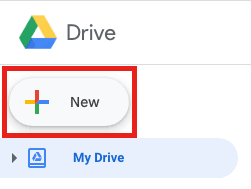
Steg 3. Uppladdningen bör ta ett tag. Vänta tills det är klart. Efter att uppladdningen har slutförts behöver du bara ladda ner filerna från din Google Drive och sedan titta på iTunes-filmer på Android.
Förutom att använda din Google Drive, bör användningen av en USB-kabel också fungera. Inget att oroa sig för om du är en Windows eller en Mac PC-användare har vi här procedurerna för båda.
Om du använder en Windows PC bör du följa dessa steg.
Steg 1. Du måste ansluta din Android-enhet till din dator med en USB-kabel. Det borde finnas ett alternativ som säger "Använd USB för". Se till att du väljer alternativet "Filöverföring".
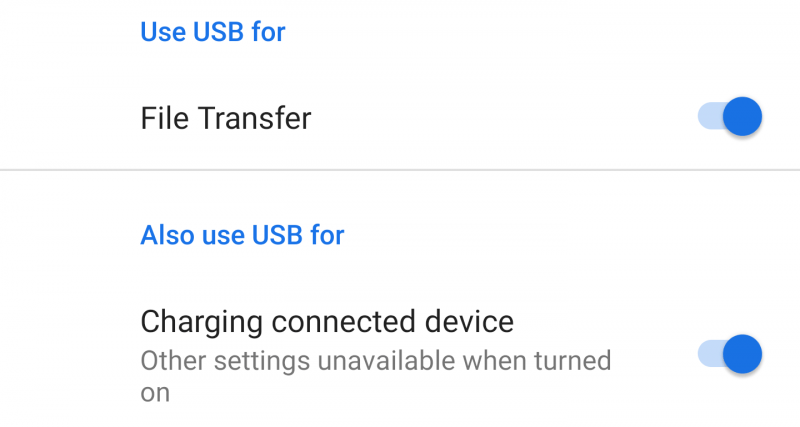
Steg 2. Nu måste du gå till mappen där dina iTunes-filmer sparas. Dra bara de valda filmfilerna till USB-mappen för att kopiera dem.
Steg 3. När kopieringsprocessen har slutförts är det bara att ta ut USB-kabeln från din persondator. Koppla ur enheten och sedan kan du nu titta på iTunes-filmer på Android.
Så här gör du med din Mac-dator.
Steg 1. Du måste ha "Android File Transfer" på din Mac (om du inte har laddat ner den ännu).
Steg 2. Anslut din Android-enhet till din Mac med en USB-kabel. När du är ansluten öppnas Android File Transfer automatiskt.
Steg 3. Du behöver bara dra och släppa iTunes-filmfilerna till USB-filmappen. När kopieringen har slutförts, mata bara ut USB-kabeln och din Android-enhet.
Förutom de två första finns det fortfarande ett annat sätt att titta på iTunes-filmer på Android. Det är via den manuella metoden för iTunes-filmöverföring.
Här är stegen du måste göra för att fortsätta.
Steg 1. Se till att du ansluter din Android-telefon till din persondator via en digital kabel. Efteråt, se till att du har satt din enhet i "Mass Storage USB Mode".
Steg 2. Du måste ha din Android-gadget listad på din dator som en av de betrodda enheterna. Dessutom bör iTunes-filmerna kopieras och sparas i iTunes Media-mappen.
Steg 3. Gå nu till din iTunes-app, öppna den och gå sedan till knappen "Redigera". Klicka på den och välj "Avancerat" från alternativen som visas. Se till att du markerar rutan som motsvarar "Kopiera filer till iTunes Media-mappen när du lägger till i biblioteket".
Steg #4. Nästa sak att göra är att gå till mappen för "Musik" och sedan bara välja filerna direkt. Du kan nu börja kopiera och klistra in filerna i din enhetsmapp.
Så enkelt som det, du kan nu titta på iTunes-filmer på Android.
Du måste notera att dessa tre metoder bara fungerar på oskyddade iTunes-filmer. Som vi har nämnt i den tidigare delen av det här inlägget är de filmer som köpts under iTunes Store skyddade av Apples FairPlay. Så det är inte så lätt att kopiera, ladda ner och spara.
Så vad måste göras? Tja, du måste ha en professionell programvara med dig för att ta bort begränsningen. När du går till nästa del kommer du att möta ett mycket effektivt verktyg.
Att hitta en tillförlitlig programvara idag kan vara en utmaning för många. Med de möjliga riskerna digitalt skulle det ibland vara skrämmande att bara välja en app och sedan ha den nedladdad och installerad på din PC.
Inget att oroa sig för om du tittar på iTunes-filmer på Android och om du har skyddade iTunes-filmer med dig. Vi kan enkelt konvertera dessa M4V-filer till andra format som du gillar. Du kan till exempel konvertera M4V-filer till MP3 format. Och det är med hjälp av appar som denna DumpMedia Video Converter.
Gratis nedladdning Gratis nedladdning
Smakämnen DumpMedia Video Converter är ett av de verktyg som kan konvertera filer. Det stöder en mängd olika utdataformat och kan bearbeta inte bara videofiler utan även ljudfiler. Dessutom, med denna app, kan du även förbättra din videokvalitet, få det redigerat, lägg till undertexter, rotera, vänd och klipp ut några delar eller klipp om du vill. Detta kan också användas av vem som helst eftersom det är för användarvänligt. De saker du behöver för att installera den här appen på din dator är bara några få.
Om du undrar hur du kan konvertera dessa M4V iTunes-filer med dig till ett mycket flexibelt filformat för att titta på iTunes-filmer på Android, kan du enkelt göra det genom att följa dessa tre enkla steg.
Steg 1. Slutför alla installationskrav för att fortsätta med installationen av DumpMedia Video Converter på din PC. När det är installerat, starta bara och börja dra och släppa M4V-filerna för att bearbeta. Du kan bearbeta ett gäng filer på en gång så om du vill ladda upp mycket så fungerar det också!

Steg 2. Välj ett utdataformat (från de som stöds). Du kan också göra anpassningsgrejen här. Redigera filen som du vill och se till att du definierar en utdatasökväg för att enkelt komma åt de konverterade filerna efter bearbetningen.

Steg 3. Genom att trycka på knappen "Konvertera" som finns på den nedre delen av sidan låter appen omvandla de uppladdade filerna.

Eftersom appen fungerar snabbt bör du kunna ha de transformerade filerna om ett tag.
Det är så lätt att se iTunes-filmer på Android, eller hur? Du kan helt enkelt kolla in alla de metoder som presenteras ovan eller söka hjälp från professionella appar som DumpMedia Videokonverterare.
